개인용 컴퓨터는 시간을 어떻게 맞춰줄까요?
컴퓨터 안에 시계가 있는 것일까요? 네 맞습니다. 컴퓨터 안에도 작은 시계가 있습니다.
그런데 이 시계는 잘 맞지 않습니다. 사용하다 보면 몇분씩 달라집니다.
이 시간이 달라지면 서버와 통신해야 하는 특정 프로그램, 특히 근태관리 프로그램 같이 시간이 중요한 프로그램에서 오류가 발생하여 작동하지 않게 되거나, 경고가 발생하게 됩니다.
메신저 같이 서로 메시지를 주고 받는 경우에도 내가 발송한 메시지의 시간과 상대방이 받는 수신시간이 다르다면 문제가 되겠죠?
그래서 가끔 시간을 맞춰줘야 합니다.
윈도우와 같은 운영체제에서는 "날짜 및 시간조정" 같은 옵션으로 시간을 수동으로 맞춰주게 되는데 매번 시간을 수동으로 맞춰야 한다면 너무 불편하겠죠? 그래서 NTP(Network Time Protocol) 서버를 이용하게 됩니다. NTP 서버는 표준시간과 동기화하는 규칙을 정해 놓고 이 규칙에 따라 정기적으로 시간을 자동으로 맞춰주니까 우리가 컴퓨터를 이용하는 동안에도 시간에 신경쓰지 않고 항상 정확한 시간을 이용할 수 있게 되는 것입니다.
그러나 가끔 네크워크 사정에 따라 기본으로 설정된 NTP 서버가 통신을 못하게 되는 경우가 있습니다.
이런 경우 특정 프로그램에 접속이 안된다든가 서버 시간이 잘못되었다는 경고가 뜨기도 합니다.
이 때는 NTP 서버를 다른 회사의 것으로 바꿔볼 수 있습니다.
윈도우 운영체제에서 아래와 같이 NTP 서버를 바꿔 사용할 수 있습니다.
① 윈도우(![]() ) + R 키를 눌러 "실행" 프로그램이 나타나면
) + R 키를 눌러 "실행" 프로그램이 나타나면
"timedate.cpl" 을 입력하여 "날짜 및 시간"을 시작합니다.
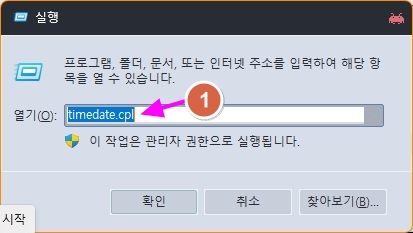
② [인터넷 시간] 탭을 선택하고 ③ [설정 변경] 버튼을 클릭합니다.
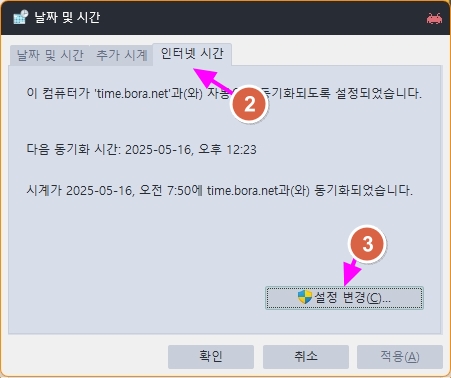
④ 인터넷 시간 서버와 동기화 체크하기
⑤ 서버 입력란에> time.bora.net 을 입력한후
⑥ [지금 업데이트] 버튼을 눌러 동기화가 잘 되는지 확인합니다.
아래에 몇개의 시간 동기화 서버를 확인하여 잘 되는 것으로 바꿔가면서 설정합니다.
이 외의 다른 시간 동기화 서버를 이용해도 됩니다.
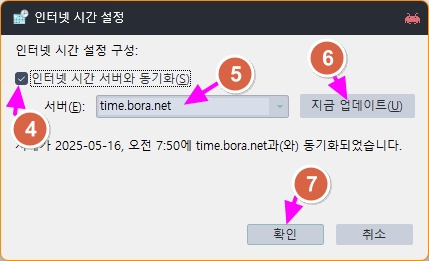
[시간 동기화 서버 목록(예시)]
- time.windows.com : 마이크로소프트 기본 NTP 서버
- time.apple.com : 애플
- time.bora.net : LG유플러스
- time2.kriss.re.kr : 한국표준과학연구원(KRISS)
- ntp.kornet.net : KT
- time.google.com : 구글
- time.cloudflare.com : 클라우드플레어
- time.facebook.com : 메타(페이스북)
- ntp.ewha.or.kr, 175.119.224.116, 114.207.245.175, time.ewha.or.kr, 114.207.245.166
- maths.kaist.ac.kr, 143.248.25.208
- time.korserve.net, 211.51.221.196
- time.nuri.net
- time.nist.gov
- clock.iptime.co.kr, 61.100.12.187
- rafi.inha.ac.kr, 165.246.43.195
- time1.daum.net, 211.233.78.116, time2.daum.net, 110.45.212.249
 Windows 11 네트워크 설정
Windows 11 네트워크 설정